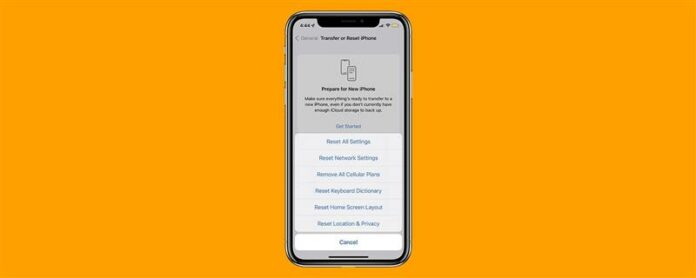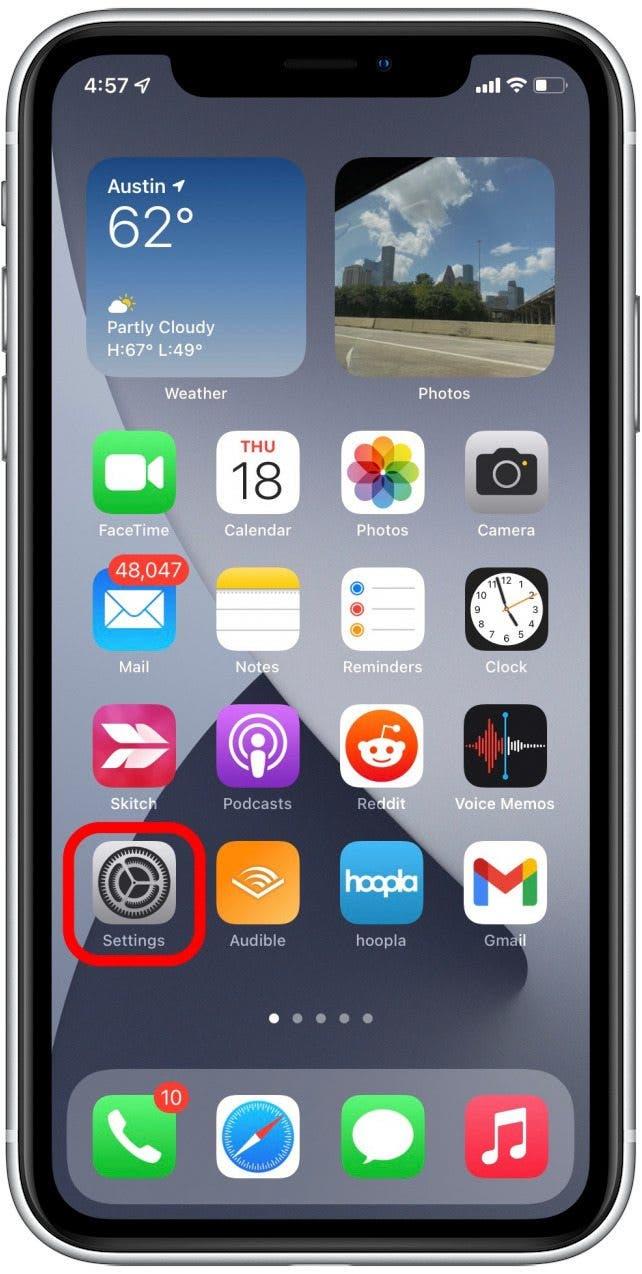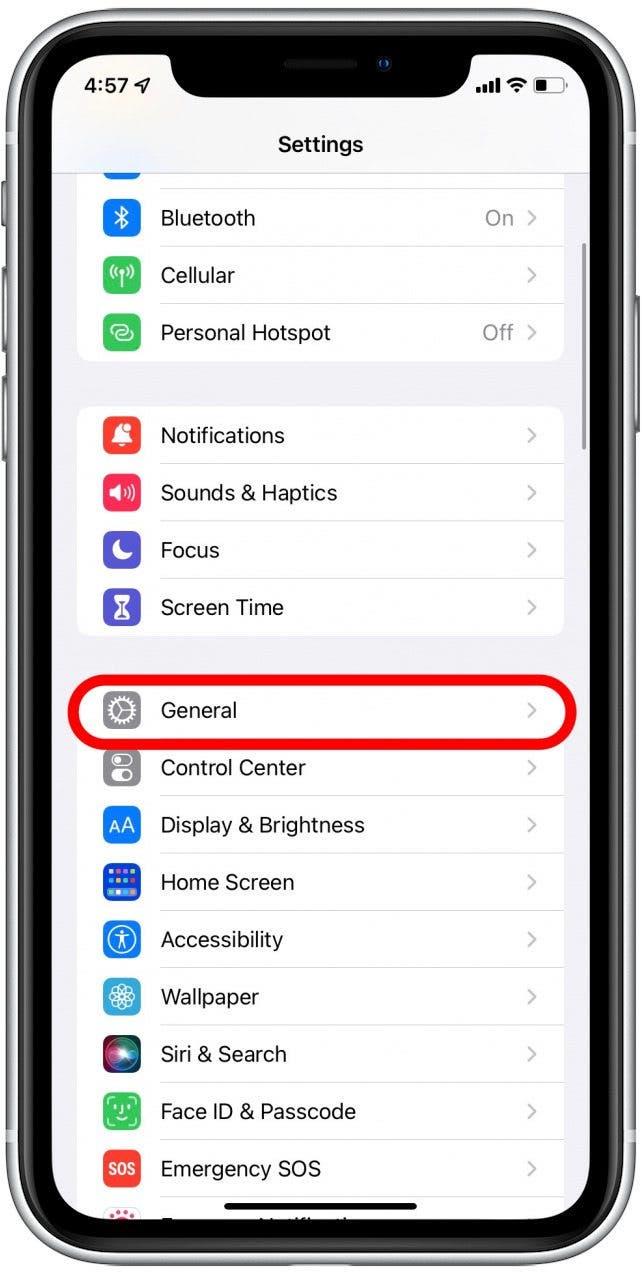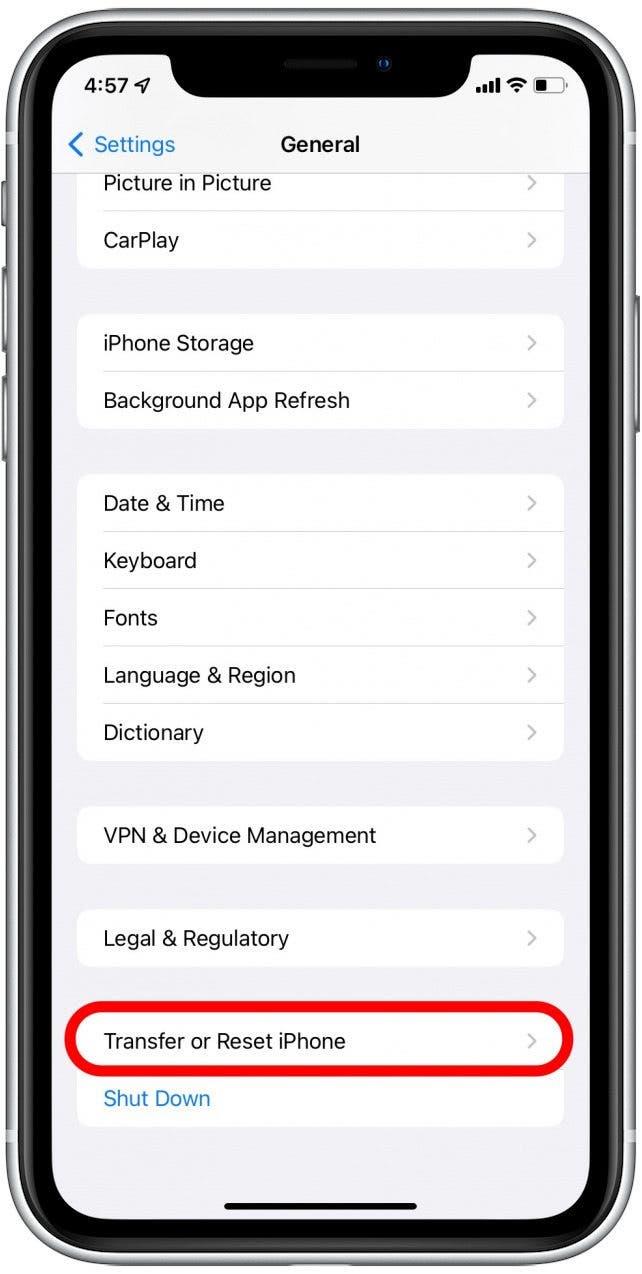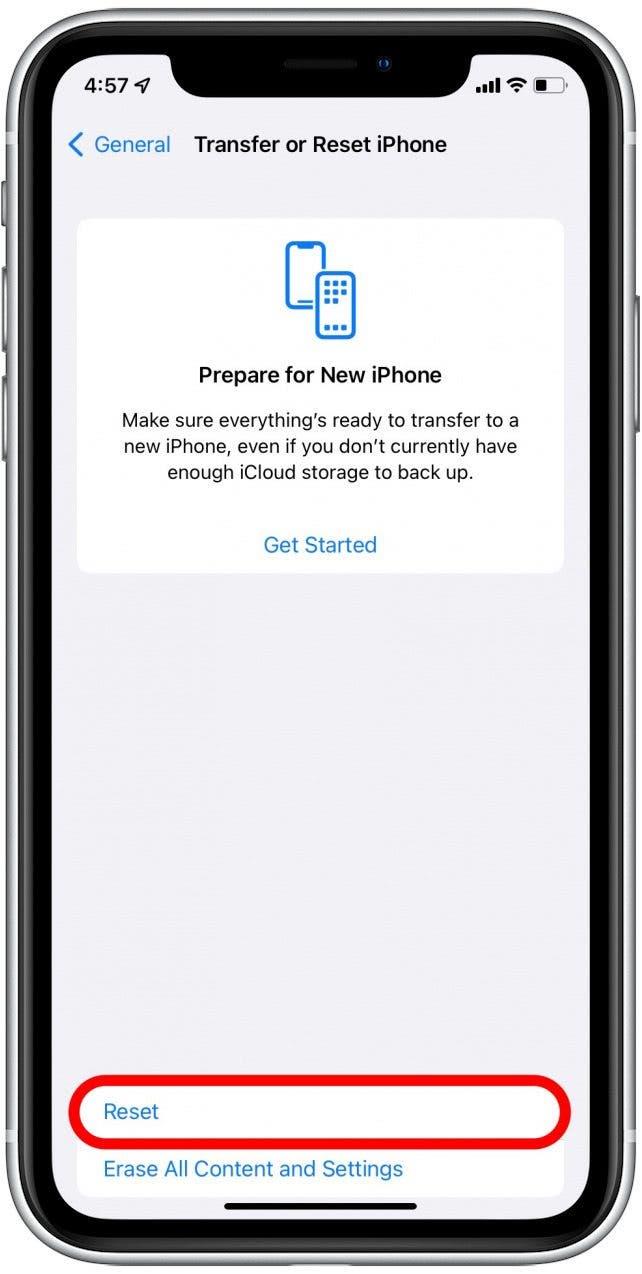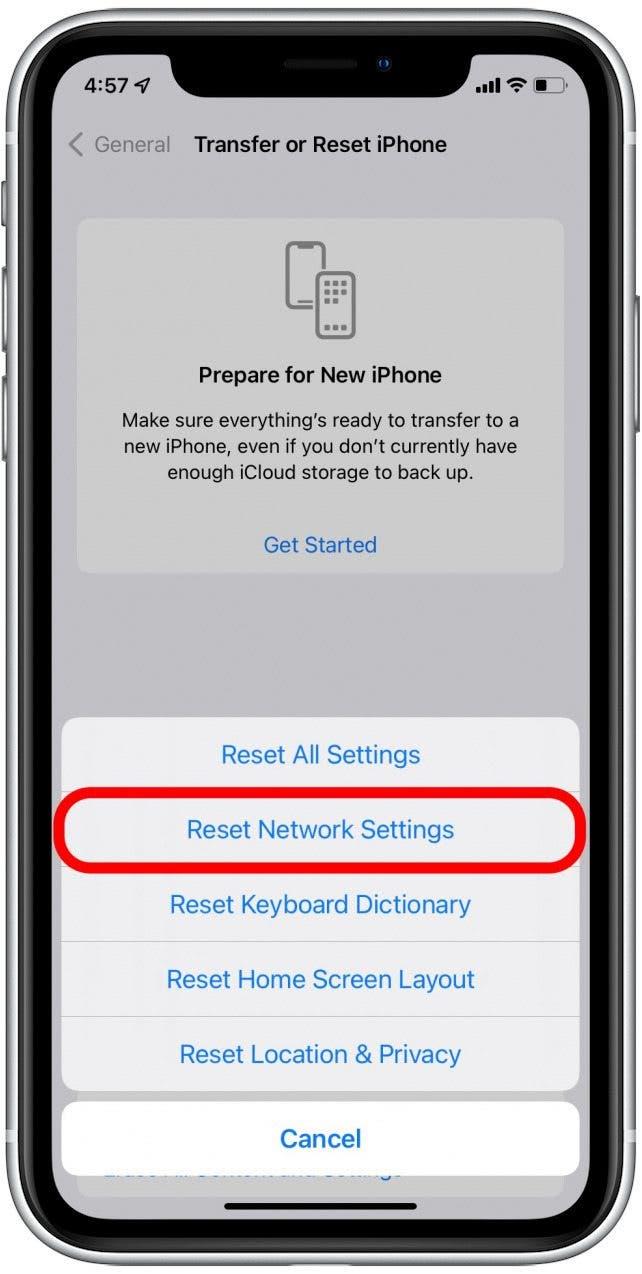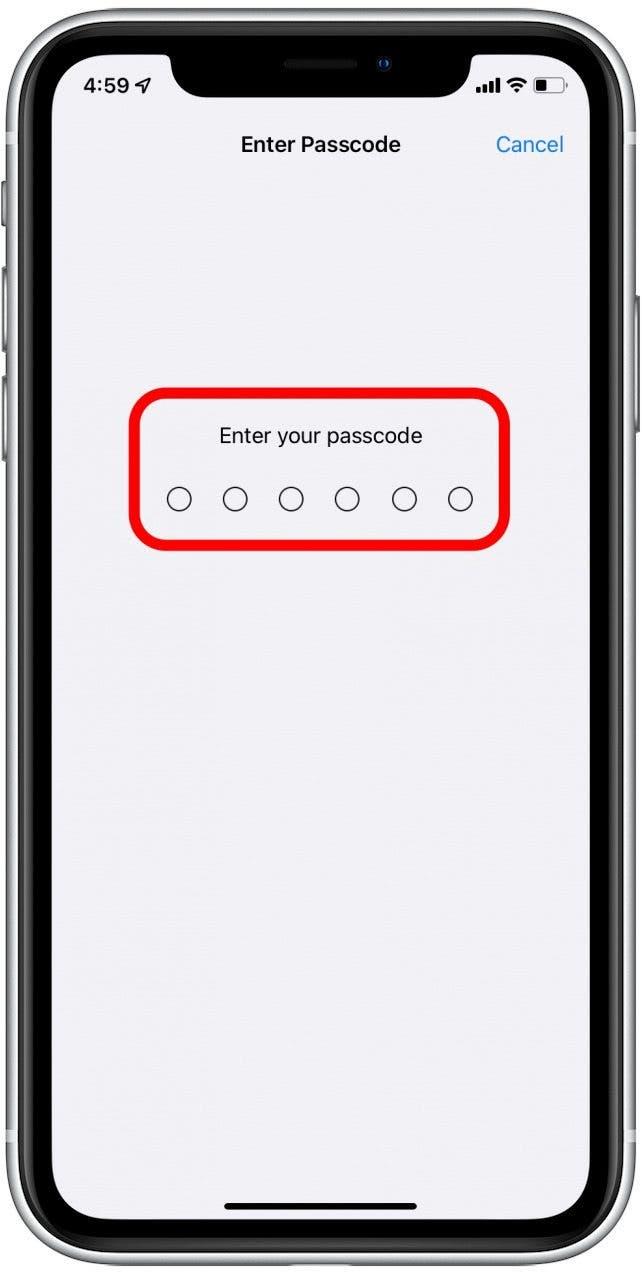Vidste du, at du kan nulstille dine netværksindstillinger på iPhone for at fejlfinde problemer med internetforbindelse? Nulstilling af din iPhones netværksindstillinger vil normalt løse problemet. Sådan nulstiller du din iPhones netværksindstillinger.
Relateret: iPhone eller iPad vandt ikke opdatere? Sådan løser du det.
Hvorfor nulstilling af iPhone-netværksindstillinger betyder noget:
- Løs problemer med internetforbindelsen hurtigt.
- Fejlfind andre almindelige iPhone-problemer.
Sådan nulstiller du netværksindstillinger på iPhone
Har du problemer med internetforbindelsen til din iPhone? Hvis du ved, at din Wi-Fi-router fungerer, din Wi-Fi er tændt, og du allerede har genstartet din enhed, men den vil stadig ikke oprette forbindelse, er der én ting tilbage at gøre: Nulstil netværksindstillingerne på din iPhone. Hvad gør nulstilling af netværksindstillinger? Nulstilling af dine netværksindstillinger fjerner din Wi-Fi-forbindelse og betyder, at du skal indtaste Wi-Fi-adgangskoder igen for at få adgang. Sørg for at skrive alle Wi-Fi-adgangskoder ned, du skal huske, før du gør dette. Det vil også nulstille dine mobilindstillinger. Hvis du vil vide mere om iPhone-indstillinger, kan du se vores Dagens tip-nyhedsbrev.
-
Åbn appen Indstillinger.

-
Tryk på Generelt.

-
Rul hele vejen ned, og tryk på Overfør eller Nulstil iPhone.

-
Tryk på Nulstil.

-
Tryk på Nulstil netværksindstillinger.

-
Indtast din iPhones adgangskode.

Værsgo! Dine netværksindstillinger er blevet nulstillet. Denne enkle nulstilling skulle løse 99 procent af de netværksforbindelsesproblemer, du har.